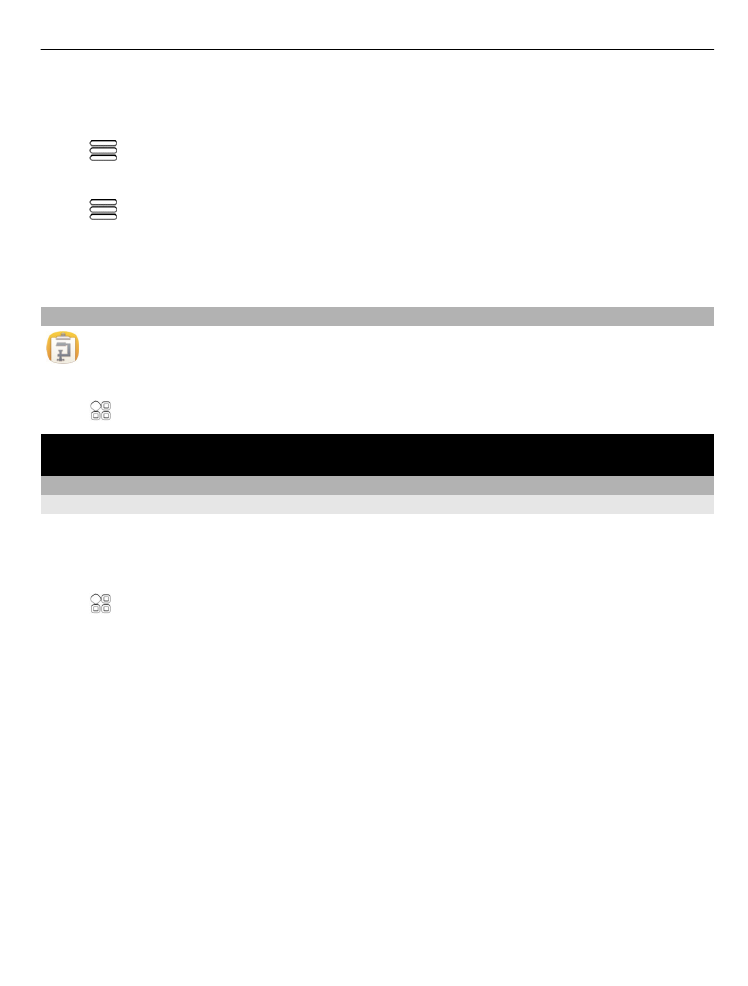
การกําหนดวิธีการเชื่อมต่อโทรศ ัพท์ของคุณก ับอินเทอร์เน็ต
โทรศัพท์ของคุณจะตรวจหาและเชื่อมต่อกับเครือข่ายที่รู ้จักที่สามารถใช ้ได ้โดยอัตโนมัติเมื่อ
ต ้องการทําการเชื่อมต่อกับเครือข่าย การเลือกขึ้นอยู่กับการตั้งค่าการเชื่อมต่อ นอกจากจะมีการ
ใช ้งานการตั้งค่าเฉพาะของแอปพลิเคชั่น
เลือก >
การต ั้งค่า
และ
การเชื่อมต่อ
>
การต ั้งค่า
การใช้การเชื่อมต่อข้อมูลมือถือ
เลือก
ข้อมูลมือถือ
>
เปิด
การใช้การเชื่อมต่อข้อมูลมือถือเมื่อเดินทางไปต่างประเทศ
เลือก
อนุญาตให้ใช้ข้อมูลมือถือ
>
ท ั่วโลก
การใช ้การเชื่อมต่อข ้อมูลมือถือในการเชื่อมต่อกับอินเทอร์เน็ตเมื่อเดินทางไปต่างประเทศอาจ
ทําให ้ค่าใช ้จ่ายในการถ่ายโอนข ้อมูลสูงขึ้นตามไปด ้วย
คุณยังสามารถตั้งค่าโทรศัพท์ให ้ใช ้เฉพาะการเชื่อมต่อข ้อมูลมือถือเมื่ออยู่ในเครือข่ายท ้องถิ่น
หรืออยู่ในประเทศของคุณ
ใช้เฉพาะการเชื่อมต่อ WLAN เท่านั้น
เลือก
ข้อมูลมือถือ
>
ปิด
จุดเชื่อมต่อสามารถใช ้เป็นการเชื่อมต่อข ้อมูลโทรศัพท์หรือการเชื่อมต่อ WLAN
การเชื่อมต่อ 101
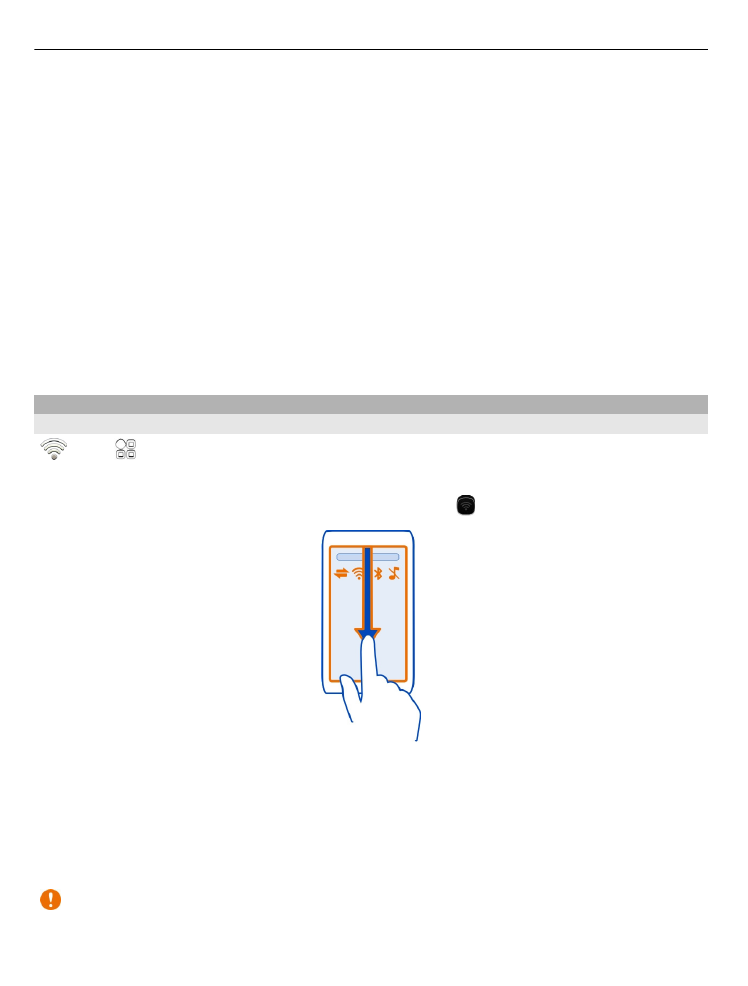
คุณสามารถเก็บรวบรวมจุดเชื่อมต่อไว ้ในรายการปลายทาง และปรับเปลี่ยนลําดับความสําคัญ
ภายในรายการได ้
ต ัวอย่าง: หากจุดเชื่อมต่อ WLAN อยู่ในลําดับที่เหนือกว่าจุดเชื่อมต่อข ้อมูลโทรศัพท์ในรายการ
ปลายทาง โทรศัพท์จะพยายามเชื่อมต่อกับจุดเชื่อมต่อ WLAN เป็นอันดับแรกเสมอ และจะเชื่อม
ต่อไปยังจุดเชื่อมต่อข ้อมูลโทรศัพท์เฉพาะเมื่อไม่มี WLAN ที่สามารถใช ้งานได ้
หากต้องการเพิ่มจุดเชื่อมต่อไปย ังรายการปลายทาง
เลือก
ปลายทางเครือข่าย
>
จุดเชื่อมต่อ
เปลี่ยนลําด ับความสําค ัญของจุดเชื่อมต่อในรายการปลายทางของอินเทอร์เน็ต
1
เลือก
ปลายทางเครือข่าย
>
อินเทอร์เน็ต
2
เลือกจุดเชื่อมต่อค ้างไว ้ และจากเมนูป็อปอัพ ให ้เลือก
เปลี่ยนความสําค ัญ
3
แตะตําแหน่งในรายการเพื่อย ้ายจุดเชื่อมต่อไป